Ako vytvárať alebo pridávať podpisy v službe Gmail
Ďalší Užitočný Sprievodca / / August 05, 2021
Gmail je pravdepodobne najpopulárnejším poskytovateľom e-mailových služieb na svete. V tomto článku vám ukážeme, ako môžete vo svojom priečinku vytvoriť a pridať podpisy Účet Gmail. Gmail ponúka širokú škálu možností, ako pomôcť zlepšiť e-mailovú skúsenosť svojich používateľov. Medzi nimi je funkcia elektronického podpisu, ktorá vám umožňuje mať vlastný digitálny podpis, podobne ako máte fyzický vlastnoručný podpis pre fyzické e-maily a listy.

Na čo potrebujem podpis služby Gmail?
Aj keď vo svojom Gmaile pravdepodobne nebudete potrebovať podpis, ak väčšinou používate svoj e-mailový účet na odosielanie osobných a neformálne e-maily, ak používate svoju poštu na oficiálnejšiu komunikáciu, je dôležité, aby ste mali a podpis.
Gmail vám však predvolene nenastavuje podpis. Preto, aby ste mohli získať svoj vlastný podpis v službe Gmail, budete musieť prejsť do nastavení e-mailu, aby ste si ho nastavili a vytvorili sami.
Podpis v Gmaile je nevyhnutný na odhlásenie sa z oficiálnych e-mailov a jeho výhodou je prenos osobných údajov. To znamená, že v každej pošte nemusíte neustále uvádzať svoje alternatívne kontaktné informácie. Keď vykonáte jednorazové nastavenie pomocou svojho podpisu v Gmaile, každý e-mail, ktorý odhlásite pomocou tohto podpisu, automaticky odošle vaše alternatívne kontaktné informácie (ak sú uvedené) príjemcovi. Už teda nemusíte robiť starosti s tým, že váš príjemca vás môže kontaktovať inými spôsobmi, pretože Gmail za vás spravuje všetko, čo okolo vás beží, pomocou podpisu Gmailu, ktorý ste si nastavili.
Ako môžem vytvoriť alebo pridať podpis Gmailu?
Ak chcete vytvoriť alebo pridať podpis služby Gmail, postupujte podľa nasledujúcich jednoduchých krokov:
- Otvorte preferovaný prehľadávač.
- Ísť do www.gmail.com a prihláste sa do svojho účtu Gmail.
- V pravom hornom rohu obrazovky vyhľadajte ikonu ozubeného kolieska a kliknite na ňu.

- Zobrazí sa rozbaľovacia ponuka so zoznamom rôznych možností. Priamo pod textom „Rýchle nastavenia“ kliknite na možnosť „Zobraziť všetky nastavenia“.
- Na obrazovke, ktorá sa objaví, zostaňte na karte Všeobecné a posúvajte sa v dlhom zozname možností, kým nenarazíte na „Podpis“.
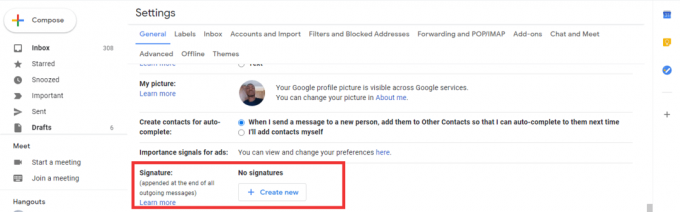
- Do textového poľa poskytnutého v rámci tejto možnosti zadajte preferovaný podpis.
Je potrebné poznamenať, že pretože textové pole, ktoré poskytuje Gmail pri vytváraní alebo upravovaní vášho podpisu, vyzerá veľmi dobre podobne ako tradičné používateľské rozhranie na úpravu textu, môžete na svoj program použiť väčšinu štandardných možností úprav textu podpis. Patrí sem možnosť zmeniť text na tučné písmo, kurzívu a dokonca ho aj podčiarknuť. Môžete tiež zmeniť štýl písma, veľkosť písma a zahrnúť odkazy a zoznamy (číslované aj nečíslované). Nástroj na vytváranie podpisov v Gmaile tiež umožňuje zahrnúť obrázok ako súčasť vášho podpisu.
Vytváranie a pridávanie podpisov v službe Gmail pre mobil
Ak si chcete vytvoriť podpis pomocou mobilnej aplikácie Gmail, postupujte takto:
- Kliknite na ikonu hamburgeru v ľavom hornom rohu obrazovky smartphonu.

- Posuňte sa nadol na zoznam možností a kliknite na „Nastavenia“.
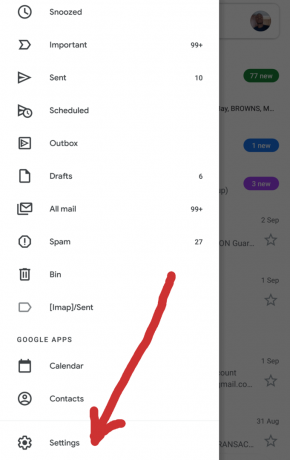
- Ak máte vo svojej aplikácii Gmail prihlásených viac ako jeden účet Gmail, vyberte ten, pre ktorý chcete vytvoriť podpis.
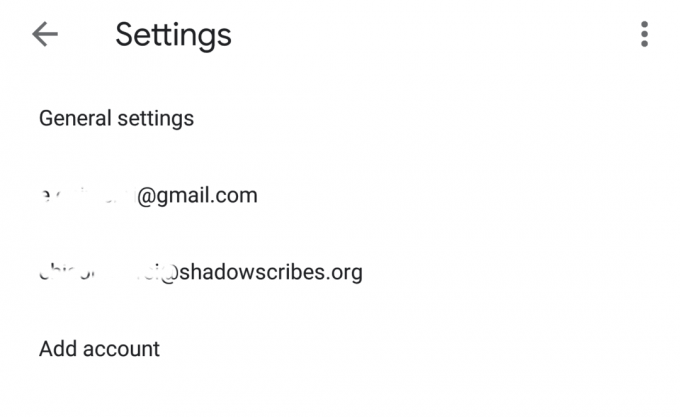
- Na stránke, ktorá sa zobrazí potom, rolujte nadol, kým sa nedostanete k možnosti „Mobilný podpis“.
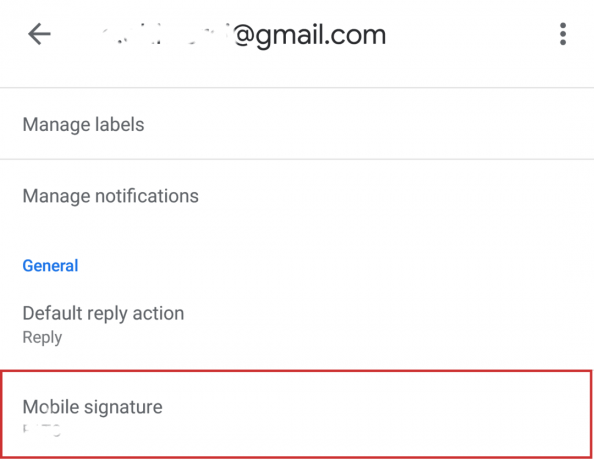
- Kliknite na toto a zobrazí sa textové pole, ktoré vám umožní vpísať váš vlastný mobilný podpis.
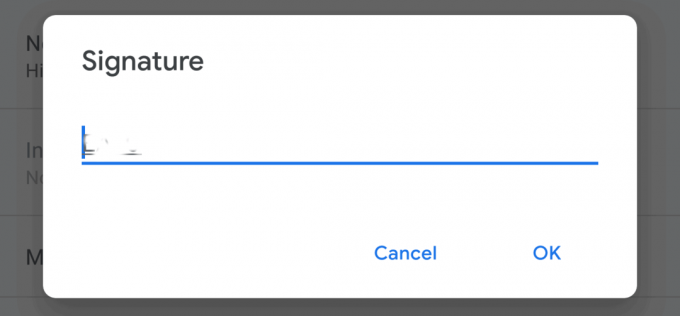
Mali by ste poznamenať, že pretože táto druhá možnosť je verzia pre mobilnú aplikáciu, dá sa očakávať, že textové pole nebude také robustné ako webová verzia. V aplikácii Gmail nemáte flexibilitu, ktorú má tradičný textový editor. Nemôžete tiež zahrnúť obrázky. Všetko, čo vám Gmail umožňuje s funkciou mobilného podpisu, je zahrnutie obyčajných textov predstavujúcich váš digitálny podpis.
Dúfame, že vám tento návod pomohol ako používateľ počítača, tak aj mobilný používateľ, ktorý sa chce naučiť vytvárať alebo pridávať podpisy v službe Gmail. Láskavo odošlite všetky svoje komentáre a otázky do sekcie komentárov nižšie, pretože nás vždy radi počujeme.



